MTP eli Media Transfer Protocol on viestintäprotokolla, jonka avulla laitteet voivat siirtää mediatiedostoja kuten valokuvia, videoita ja musiikkia. Sitä käytetään yleisesti moderneissa Android-laitteissa, joten Android MTP siirtotilan ymmärtäminen ja sen toiminta on tärkeää. Tässä artikkelissa tutkimme tämän yhteystilan kaikkia vivahteita ja näytämme, kuinka liittää Android laite Maciin saumattomasti.
Kuinka asettaa Android MTP-tilaan
Kun kytket puhelimen USB-kaapelilla, se yleensä asettuu oletuksena “vain lataus” -tilaan. Tässä on vaiheittainen opas siitä, miten yhteystila asetetaan MTP:ksi:
1. Ensiksi, avaa puhelimesi lukitus.
2. Yhdistä puhelin tietokoneeseesi USB-kaapelilla.
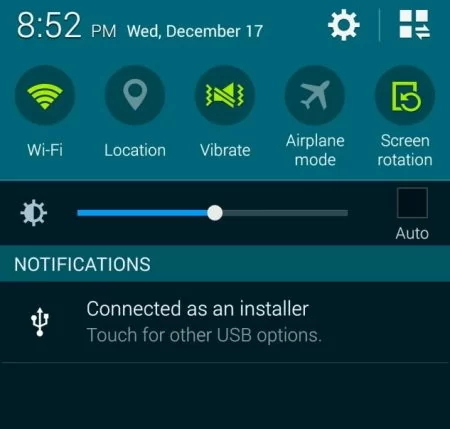
3. Pyyhkäise Android-laitteellasi näytön yläreunasta alas päästäksesi ilmoituspaneeliin.
4. Etsi USB-yhteyden ilmoitus ja napauta sitä laajentaaksesi käytettävissä olevia vaihtoehtoja.
5. Seuraavaksi valitse \’Siirrä tiedostoja\’ tai \’Tiedostonsiirto\’.
6. Siinä kaikki! MTP-tila Androidilla on nyt otettu käyttöön.
Huomaa, että vaiheet voivat vaihdella hieman puhelimesi merkin ja Android-versiosi mukaan.
Kuinka yhdistää Android Maciin MTP-tilassa
Applen käyttöjärjestelmästä puuttuu natiivi MTP-tuki, mikä tarkoittaa, että et voi yhdistää Android-laitettasi Maciin ilman kolmannen osapuolen sovelluksia. Tähän MacDroid tulee apuun. Tämä on Android-tiedostonsiirtoapuri, joka mahdollistaa saumattoman valokuvien, musiikin, videoiden ja jopa kokonaisien kansioiden siirron Androidin ja Macin välillä.
Sovellus on yhteensopiva macOS 10.15.4 tai uudemman version kanssa ja toimii kaikkien Android- ja MTP-laitteiden kanssa. Se tarjoaa myös kolme tapaa yhdistää laitteesi: ADB- ja MTP-yhteystilat sekä Wi-Fi-tila. MacDroidin avulla voit liittää puhelimesi levynä Macille, jotta voit käyttää ulkoista ja sisäistä tallennustilaa ja muokata Android-tiedostoja suoraan Finderissa lataamatta niitä tietokoneelle.
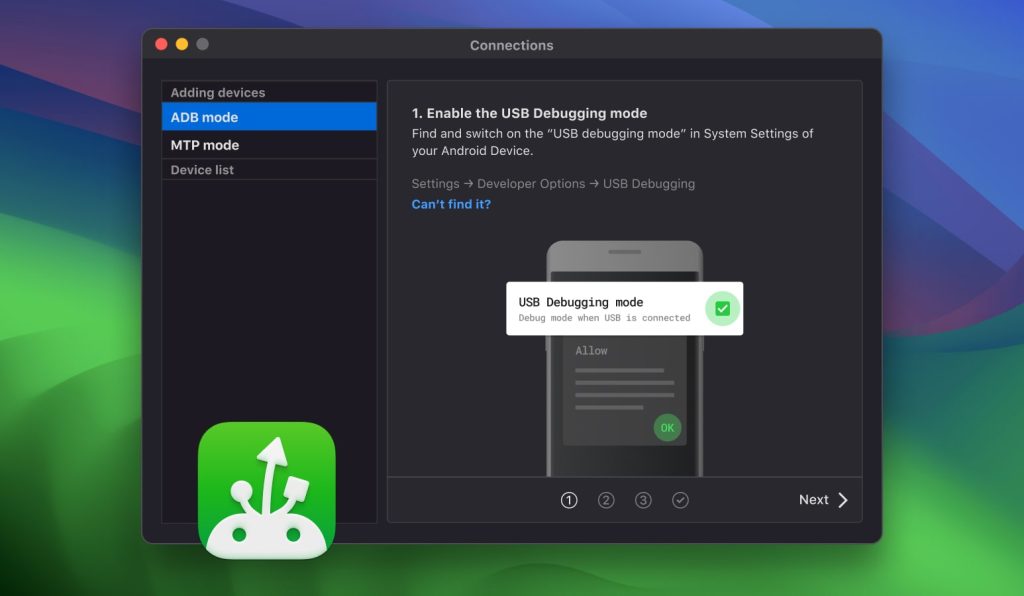
Kuinka yhdistää ja liittää Android-laite käyttämällä MTP:tä?
1. Käytä USB-kaapelia yhdistääksesi Android-laitteesi Maciin.
2. Valitse ponnahdusikkunassa oleva “Tiedostonsiirto”-vaihtoehto, joka näkyy laitteen näytöllä.

3. Avaa MacDroid, mene \’Laitteet\’-valikkoon ja valitse Android-laitteesi luettelosta.
4. Valitse MTP ja seuraa kaikkia vaiheita antaaksesi Macille pääsy Android-tietoihisi.
5. Napsauta ‘Mount’-painiketta liittääksesi MTP-laitteesi.
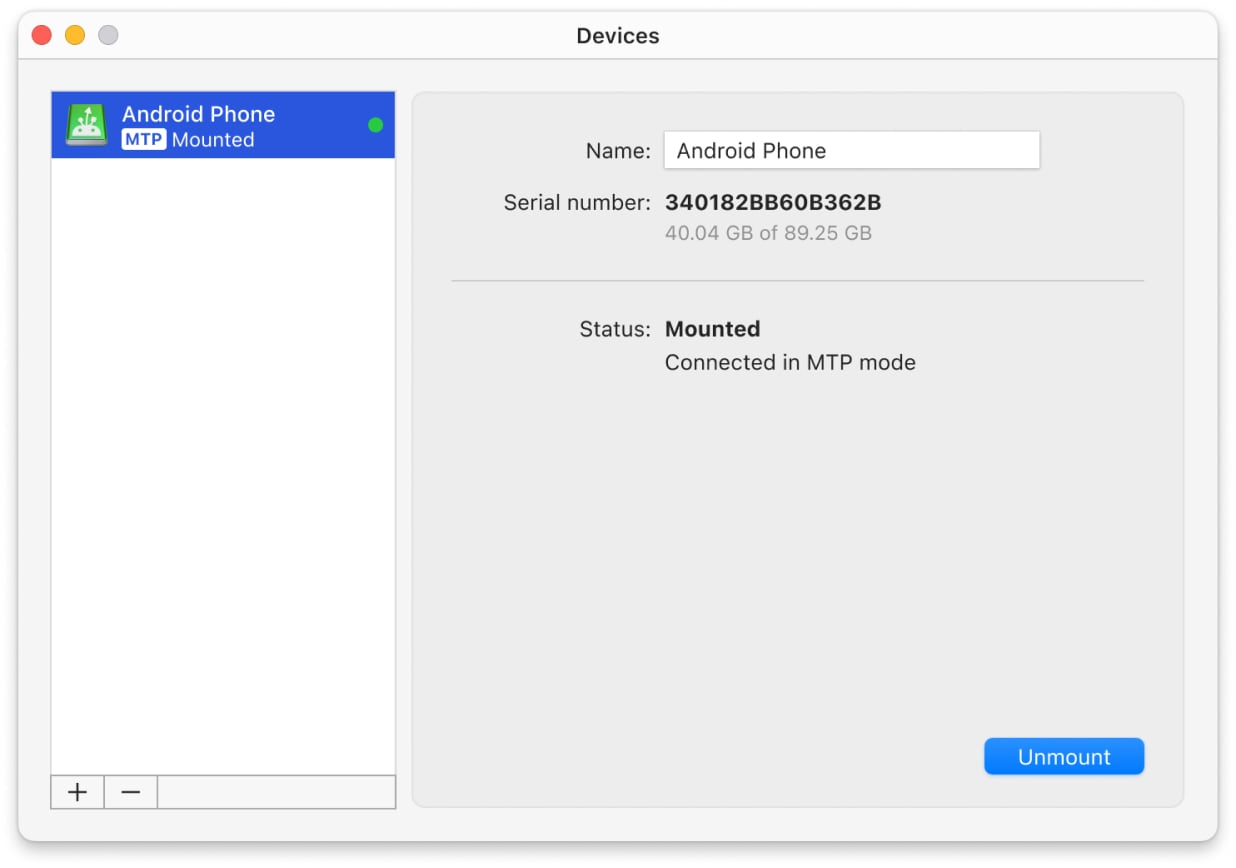
6. Siinä kaikki! Laitteesi on nyt yhdistetty.
Mikä on MTP-tila Androidilla?
MTP tarkoittaa “Media Transfer Protocol”, joka on protokolla, joka on suunniteltu mediatiedostojen siirtoon tietokoneen ja digitaalisen laitteen välillä. Sitä käytetään laajasti Android-käyttöjärjestelmää käyttävissä laitteissa. Lisäksi sitä käytetään yleisesti USB-yhteyksissä digikameroissa ja mediasoittimissa.
MTP tukee erilaisten mediaformaattien siirtoa, mukaan lukien ääni, video ja valokuvat, muiden muassa. Kun otat käyttöön Androidin MTP-tilan, laite näkyy tietokoneellasi multimedialaitteena. Toisin kuin USB-massamuistetila, joka muuntaa laitteesi yksinkertaiseksi levyksi, MTP-tila toimii tiedostojärjestelmätasolla, tarjoten edistyneempiä toimintoja.
Usein kysytyt kysymykset
Asettaaksesi MTP-tilan Android-laitteella, liitä laite tietokoneeseen USB:n kautta. Napauta sitten Androidilla USB-ilmoitusta ja valitse ‘Tiedostonsiirto’ tai ‘Siirrä tiedostoja’.
Vaihda lataustilasta MTP-tilaan Android-laitteella napauttamalla USB-yhteysilmoitusta ja valitsemalla ‘Tiedonsiirto’ -vaihtoehto. Tämä ottaa käyttöön MTP-tilan, jolloin voit siirtää tiedostoja laitteen ja tietokoneen välillä.
Jos haluat poistaa MTP:n käytöstä Androidilla, pyyhkäise alas ilmoitusvarjo, napauta USB-valintaikkunaa ja vaihda toiseen tilaan.
Nopeampi vaihtoehto MTP:lle on ADB (tai Android Debug Bridge). Se mahdollistaa suoran pääsyn laitteen järjestelmähakemistoihin, mikä mahdollistaa erilaiset laitteeseen liittyvät toimenpiteet. Vaikka ADB tarjoaa nopeamman tiedonsiirron ja hallinnan, sen tehokas käyttö edellyttää lisäosaamista.
Kyllä, MacDroidin avulla voit yhdistää laitteesi joko USB-kaapelilla tai langattomasti.

